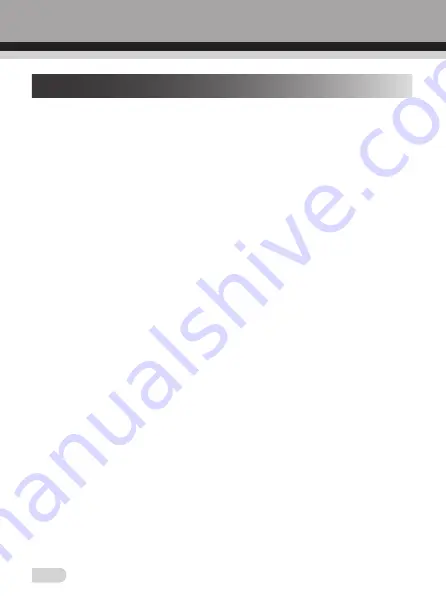
9: Bilder aufnehmen
Hinweis:
Wenn Sie die Nimofilm Software nach der erfolgreichen
Installation das erste Mal verwenden, müssen Sie den S/N Code
eingeben (diesen finden Sie auf der Verpackung der CD-ROM). Klicken
Sie anschließend auf "check"; die Software ist dann betriebsbereit.
1. Schließen Sie den Filmscanner an Ihren Computer an.
Falls Sie einen Desktop Computer verwenden, schließen Sie den
Filmscanner an einen USB-Port des nachgeschalteten Computers an.
Die Stromversorgung des USB-Ports eines vorgeschalteten Computers
ist möglicherweise für den Betrieb des Scanners nicht ausreichend.
Falls der Anschluss fehlschlägt, stellen Sie die Verbindung mit dem
USB-Port erneut her oder schließen Sie den Filmscanner an einen
anderen USB-Port an.
NIMOFILM starten
◆
Wählen Sie im Aufklappmenü die Option „Get image from film
scanner“ oder „Get image from Photo Scanner“.
Hinweis:
Gehen Sie wie folgt vor, um Negative/Dias zu scannen:
1: Stecken Sie den Dia-/Negativhalter in den Schlitz rechts am
Gerät.
2: Schieben Sie die beiden Schalter oben auf dem Gerät ganz nach
links, bis sie mit dem Pfeil „Negative & Dias“ auf einer Höhe sind
(Filmscanner).
3: Wählen Sie „Get image from film scanner“ und den Modus „Film
preview“.
13
















































